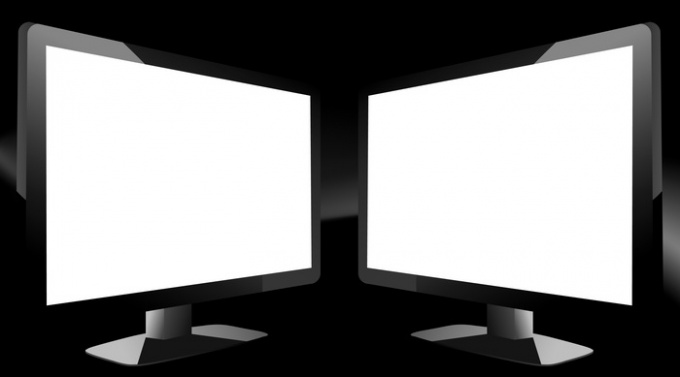Вам понадобится
- Проектор, компьютер, операционная система Windows 7.
Инструкция
1
Быстрое включение можно обеспечить знанием только одной клавиши вашей клавиатуры – это английская буква P. Почему именно эта буква? Проектор по-английски пишется Projector. Большинство комбинаций горячих клавиш линейки систем Windows образуются из сокращений слов. К примеру, для открытия файла используется сочетание клавиш Ctrl + O (Open), для сохранения Ctrl + S (Save). Таким образом, для переключения на проектор используется сочетание клавиш Win +P. Если вы не знаете, где находится клавиша Windows, обратите внимание на клавишу, которая находится между клавишами Ctrl и Alt (с изображение логотипа компании Microsoft).
2
При нажатии на это сочетание клавиш перед вами появится небольшое окно, которое содержит 4 параметра:
- только компьютер;
- дублировать;
- расширить;
- только проектор.
С первым пунктом все понятно – это стандартный режим. Дублирование монитора – на проекторе будут отображаться все действия, которые вы совершаете на рабочем столе. При использовании второго монитора вместо проектора, выберите режим расширения. Этот режим позволит вам выполнять несколько задач. С одним монитором будете работать вы, а ребенок может смотреть любимые мультфильмы на другом мониторе.
- только компьютер;
- дублировать;
- расширить;
- только проектор.
С первым пунктом все понятно – это стандартный режим. Дублирование монитора – на проекторе будут отображаться все действия, которые вы совершаете на рабочем столе. При использовании второго монитора вместо проектора, выберите режим расширения. Этот режим позволит вам выполнять несколько задач. С одним монитором будете работать вы, а ребенок может смотреть любимые мультфильмы на другом мониторе.
3
Последний режим предназначен только для просмотра изображения на проекторе. Этот режим удобен тем, что основной монитор остается не включенным, что позволяет экономить заряд батареи ноутбука.